Wenn du beim Bearbeiten deiner Videos in DaVinci Resolve auf Audio-Knackgeräusche stößt, kann das frustrierend sein. Diese Störgeräusche treten häufig beim Exportieren als MP4 auf und lassen sich meist an einem hohen Ausschlag im Audio erkennen. In dieser Anleitung werde ich dir zeigen, wie du diese Probleme Schritt für Schritt beheben kannst.
Wichtigste Erkenntnisse
- Versuche DaVinci Resolve als Administrator zu starten.
- Schließe unnötige Programme im Hintergrund während des Renderns.
- Nutze Audio-Crossfades, um Übergänge zu glätten.
- Wechsel den Audio-Codec zu Linear PCM.
- Überprüfe deine Mikrofoneinstellungen und -anschlüsse.
- Nutze Plugin-Tools zur Audio-Reinigung bei Bedarf.
Schritt-für-Schritt-Anleitung
Starte DaVinci Resolve als Administrator
Um potenzielle Probleme zu vermeiden, solltest du DaVinci Resolve als Administrator starten. Klicke dazu mit der rechten Maustaste auf das DaVinci Resolve-Symbol und wähle „Als Administrator ausführen“.
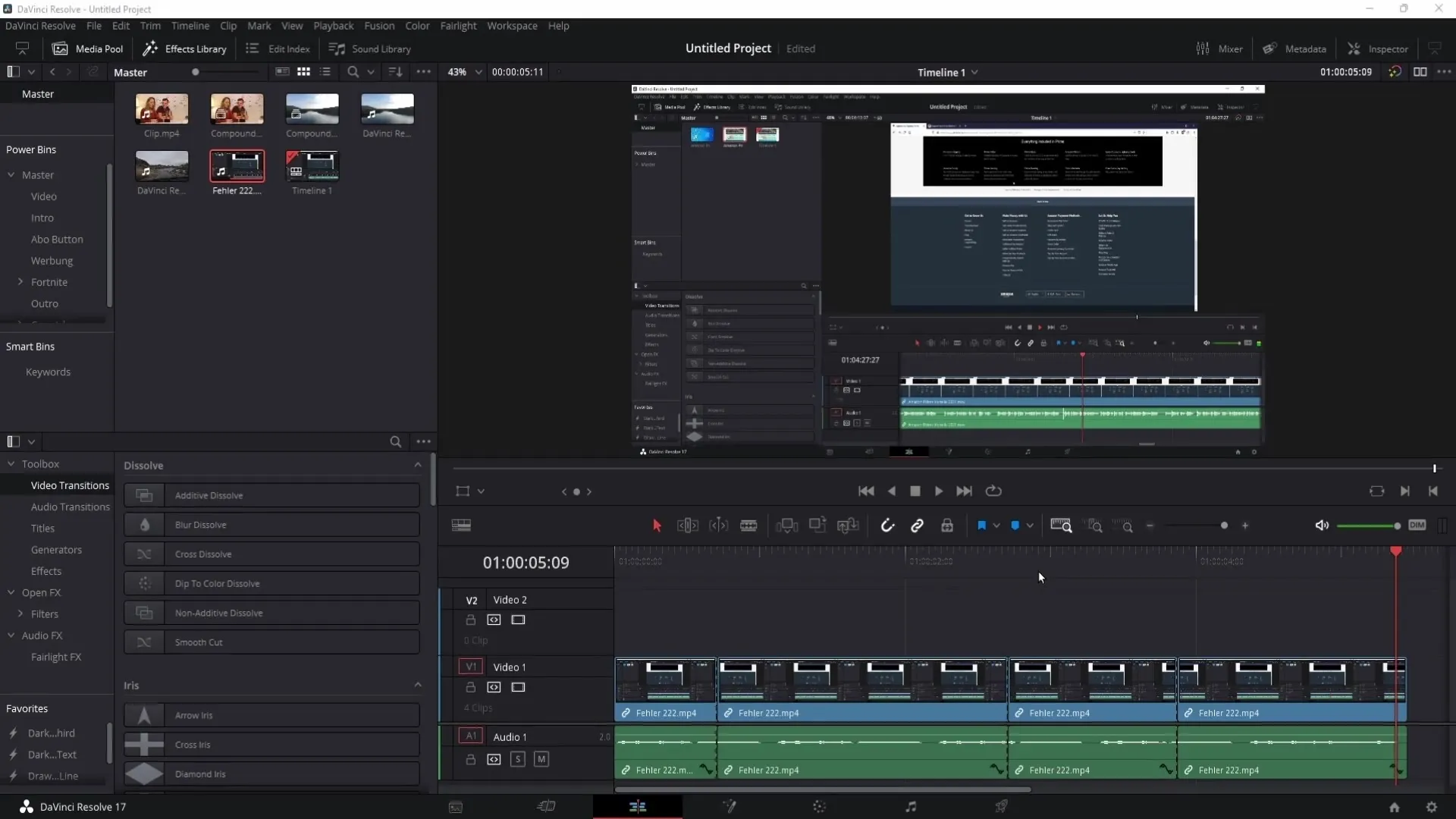
Schließe unnötige Programme im Hintergrund
Es ist wichtig, dass beim Rendern von Videos nur DaVinci Resolve aktiv ist. Schließe alle anderen Anwendungen, um die Belastung des Systems zu minimieren. Das kann helfen, Audiofehler zu vermeiden.
Verwende Audio-Crossfades
Wenn du dein Video bearbeitest, füge Audio-Crossfades zwischen den Clips hinzu. Gehe zur Effekbibliothek und wähle unter „Audio-Übergänge“ den Crossfade +3 dB oder 0 dB aus. Rechtsklicke auf den ausgewählten Übergang und setze ihn als Standardübergang. Drücke dann Strg + T, um diesen Übergang überall in der Timeline anzuwenden. Achte darauf, die Übergänge am Anfang und Ende zu entfernen, um schwarze Bilder zu vermeiden.
Ändere den Audio-Codec
Wenn das Problem weiterhin besteht, kann es hilfreich sein, den Audio-Codec zu ändern. Stelle sicher, dass du dein Projekt im QuickTime-Format exportierst, damit du unter den Audioeinstellungen den Codec auf Linear PCM einstellen kannst. Dieses Format kann die Audioqualität verbessern und Knackgeräusche eliminieren.
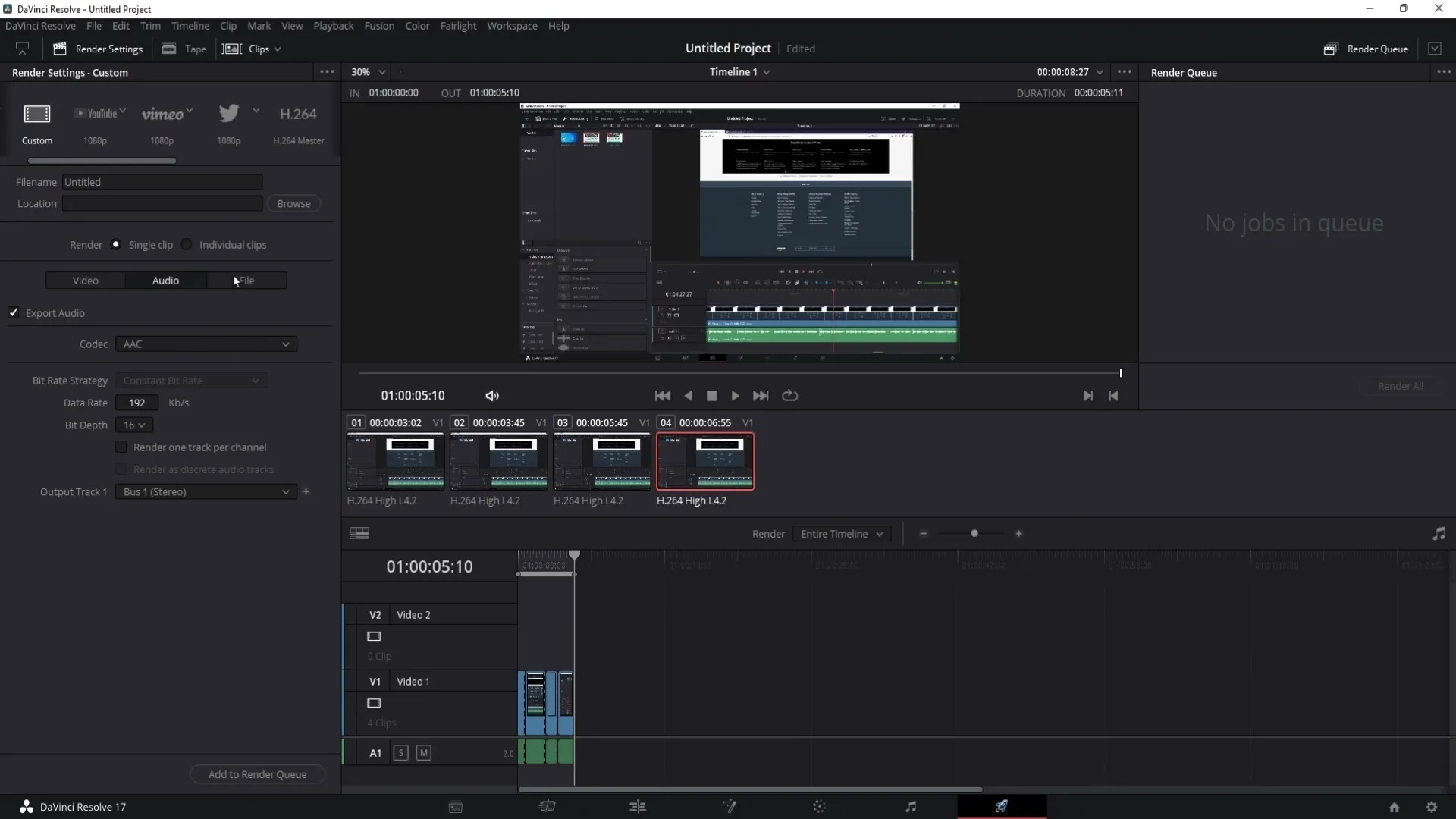
Reduziere Störimpulse im Fairlight-Bereich
Wechsle in den Fairlight-Bereich und aktiviere den Kompressor und den Limiter für die Audiospur. Setze den Limiter auf -7 dB, um Störimpulse zu verringern. Der Kompressor hilft dir, laute Töne abzumildern und leise Töne zu verstärken.
Teste verschiedene USB-Anschlüsse
Sollte das Knacken noch nicht verschwunden sein, teste den Mikrofonanschluss an einem anderen USB-Port. Es ist möglich, dass der aktuelle Anschluss defekt ist. Alternativ kannst du auch ein anderes Mikrofon ausprobieren, um festzustellen, ob das Problem weiterhin besteht.
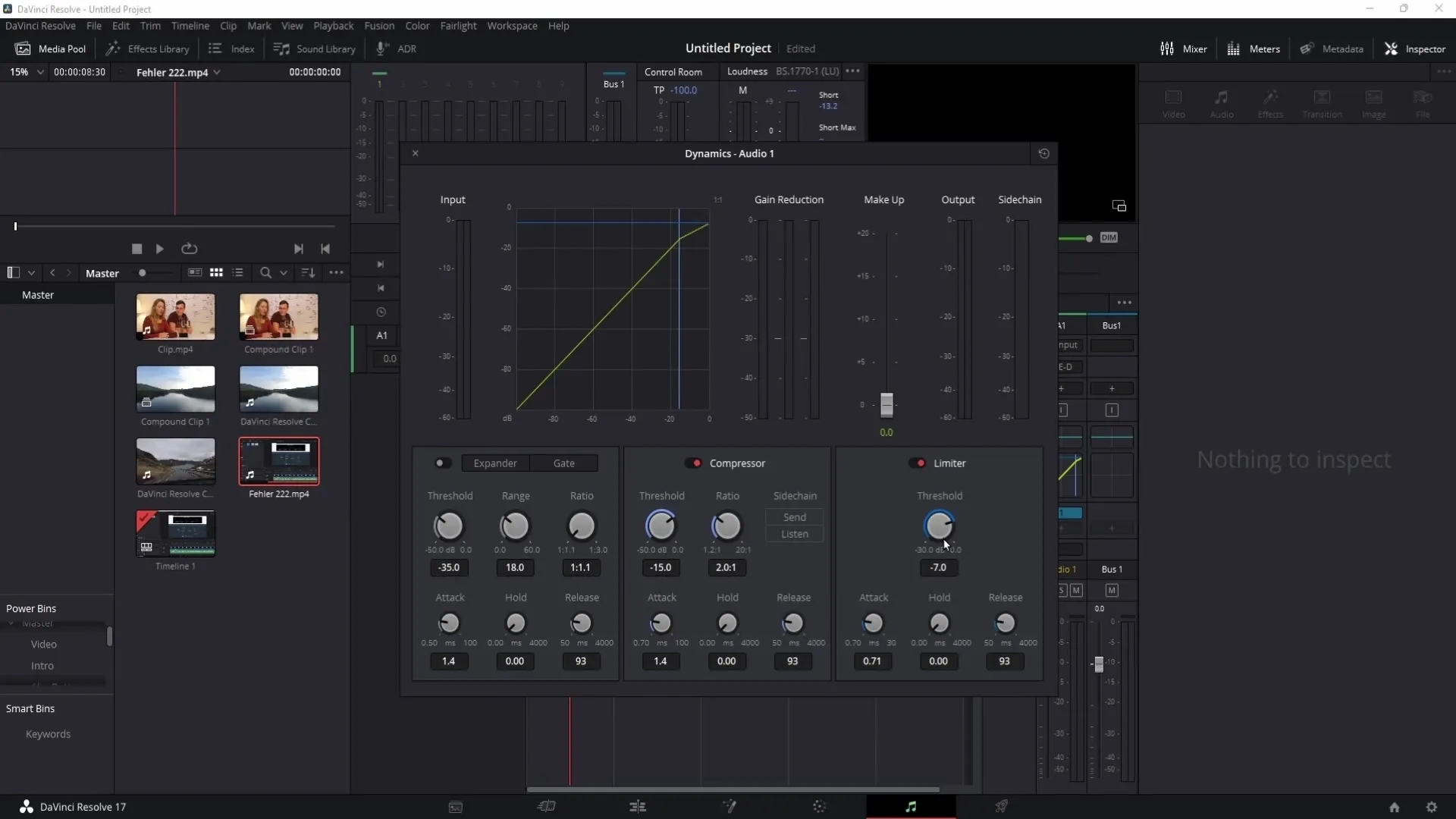
Überprüfe die Audioeinstellungen deines Mikrofons
Stelle sicher, dass dein Mikrofon korrekt auf eine Abtastrate von 48 kHz eingestellt ist. Dazu gehst du in die Soundeinstellungen deiner Systemeinstellungen und wählst dein Mikrofon aus.
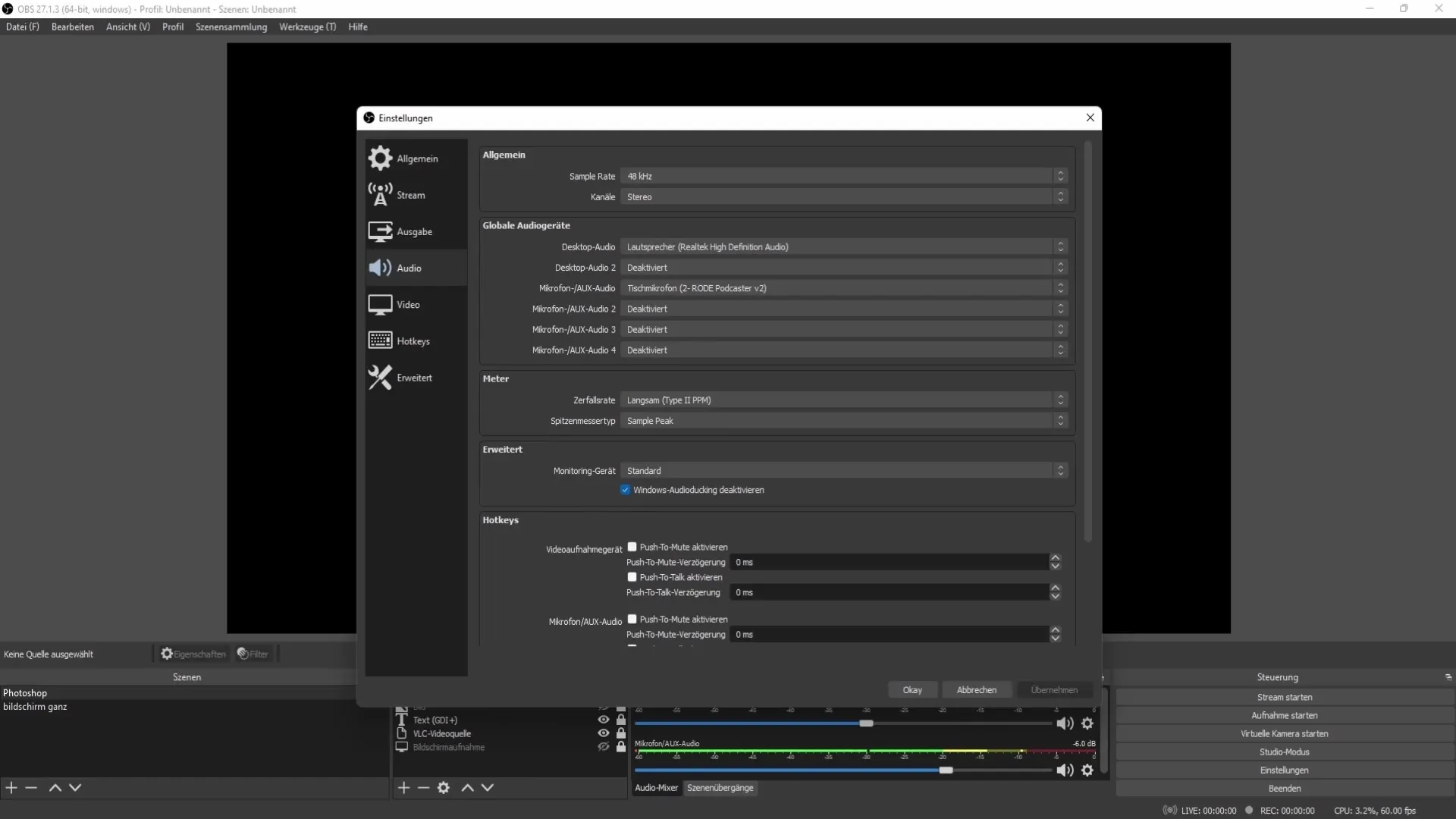
Ändere das Aufnahmeformat
Falls das Problem weiterhin auftritt, experimentiere mit einem anderen Aufnahmeformat. Wenn du derzeit MP4 verwendest, versuche es stattdessen mit MOV. Manchmal können unterschiedliche Formate die Audioqualität beeinflussen.
Nutze alternative Aufnahme-Software
Wenn nichts funktioniert, lade eine andere Aufnahme-Software wie Streamlabs OBS herunter und nehme damit deine Videos auf. Die Einstellungen sind ähnlich zu OBS Studio, aber eventuell wird das Problem mit einem anderen Programm nicht reproduziert.
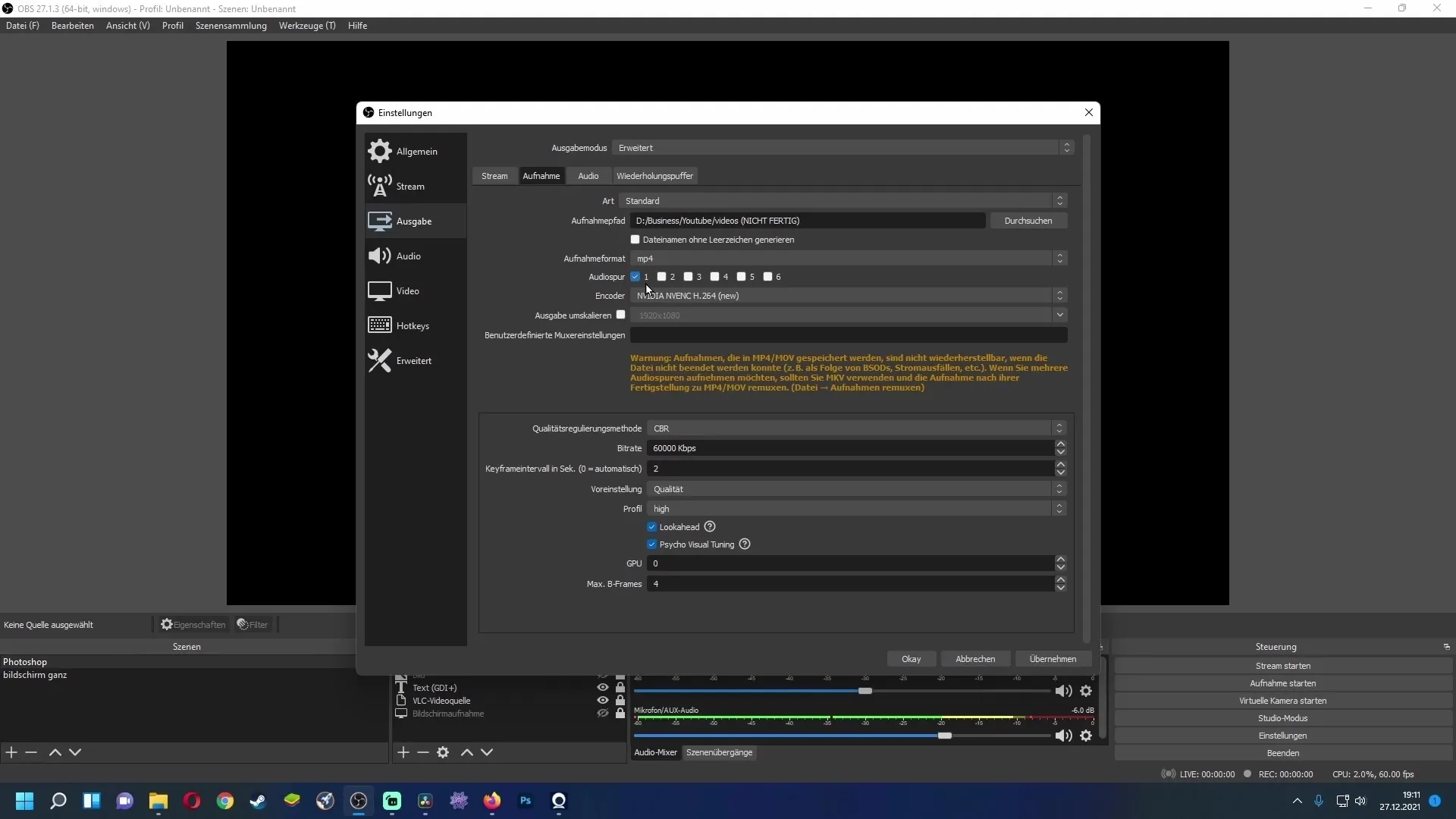
Kontaktiere den DaVinci Resolve Support
Sollte alles andere fehlschlagen, zögere nicht, den DaVinci Resolve Support zu kontaktieren. Der Link dazu ist in der Videobeschreibung des Tutorials zu finden.

Probiere ein neues Schnittprogramm aus
Alternativ kannst du ein anderes Schnittprogramm ausprobieren, um zu sehen, ob das Problem dort ebenfalls auftritt. Manchmal kann ein Wechsel der Software zur Lösung des Problems beitragen.
Zusammenfassung
In dieser Anleitung hast du gelernt, wie du Knackgeräusche in der Audio deiner DaVinci Resolve-Projekte erkennen und beheben kannst. Mit diesen wertvollen Tipps und Techniken kannst du die Audioqualität deiner Videos erheblich verbessern und ein störungsfreies finales Produkt erstellen.
Häufig gestellte Fragen
Was mache ich, wenn DaVinci Resolve nicht als Administrator gestartet werden kann?Versuche, das Programm im Kompatibilitätsmodus auszuführen oder installiere die Software erneut.
Wie kann ich Störgeräusche im Hintergrund minimieren?Schließe alle unnötigen Programme und verwende einen Limiter in der Fairlight-Sektion, um die Lautstärke zu regulieren.
Warum kann ich den Audio-Codec nicht ändern?Stelle sicher, dass du das QuickTime-Format für den Export gewählt hast, nur so kannst du den Codec einstellen.
Was, wenn mein Mikrofon defekt ist?Teste ein anderes Mikrofon und überprüfe die Kabelverbindungen.
Welches andere Aufnahmeprogramm könnte ich ausprobieren?Streamlabs OBS ist eine gute Alternative und hat ähnliche Einstellungen wie OBS Studio.


